MySQL数据库的简单使用(Navicat)
Posted ^O^——
tags:
篇首语:本文由小常识网(cha138.com)小编为大家整理,主要介绍了MySQL数据库的简单使用(Navicat)相关的知识,希望对你有一定的参考价值。
目录
一、准备工作
第一步:启动 MySQL 服务
在电脑桌面左下角的搜索栏搜索 任务管理器 -> 打开;
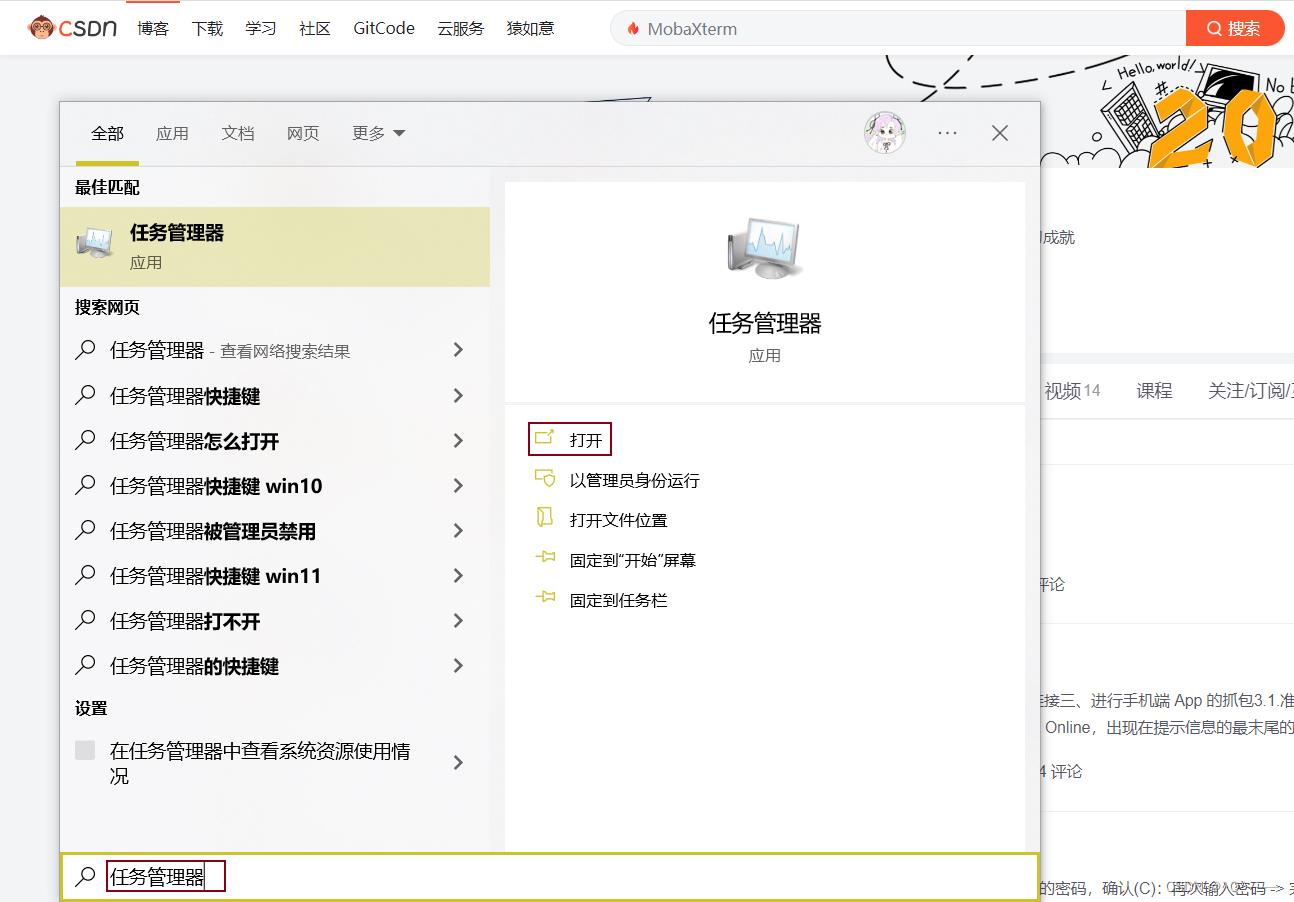
进去后选择最后一个 服务;从里面找到 mysql 服务名,在服务名上 右键 -> 开始(S) 即可启动。
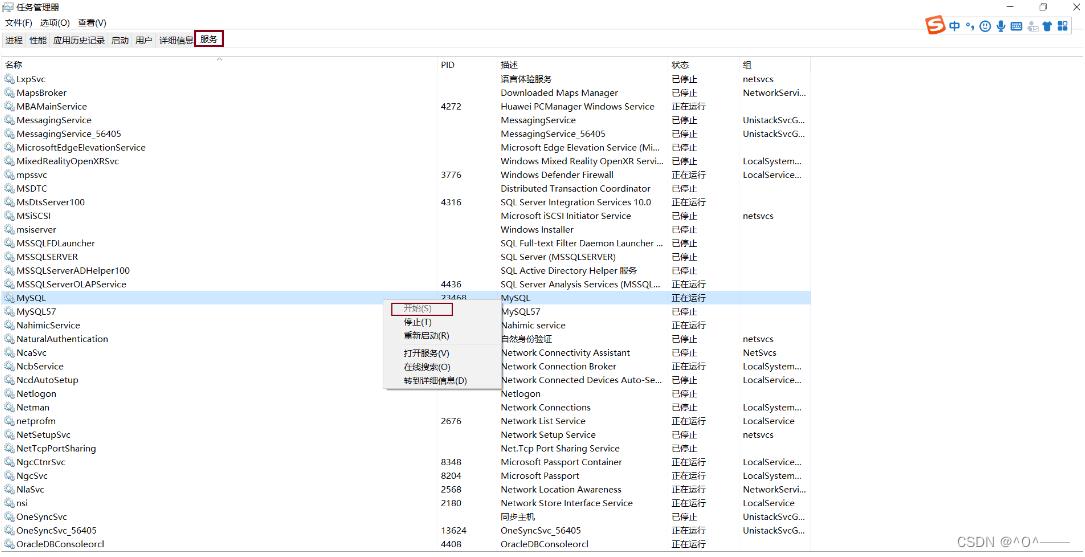
选择要连接的数据库(MySQL...):
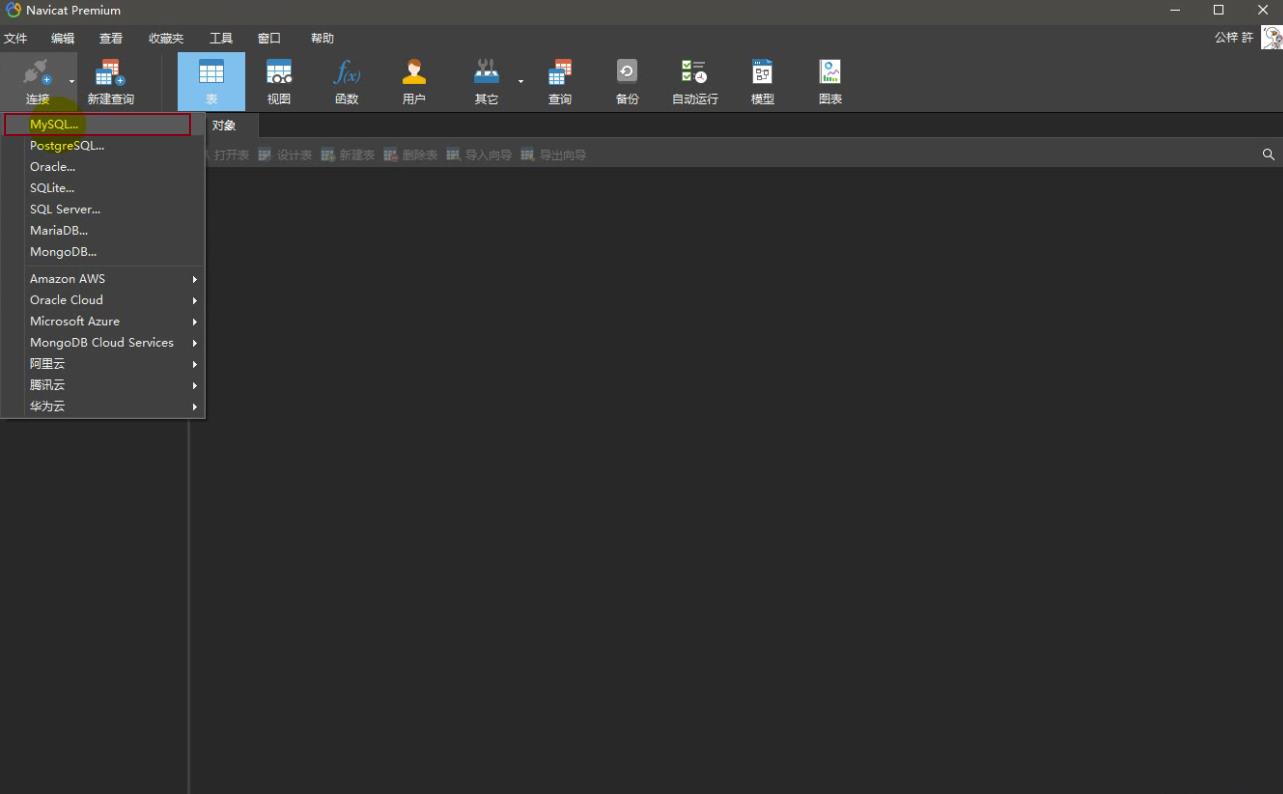
弹出 MySQL - 新建连接 窗口:
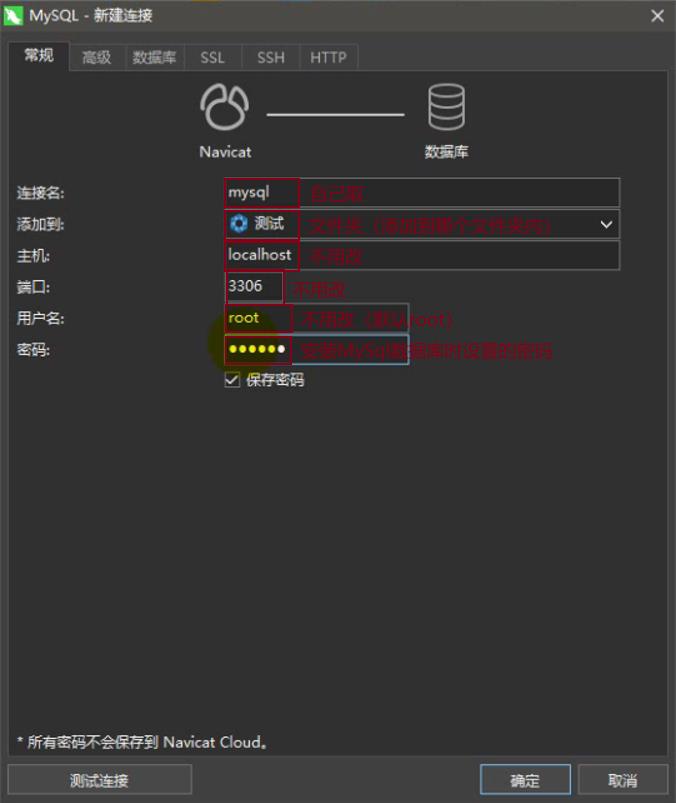
完成以上步骤之后,点击 测试连接:
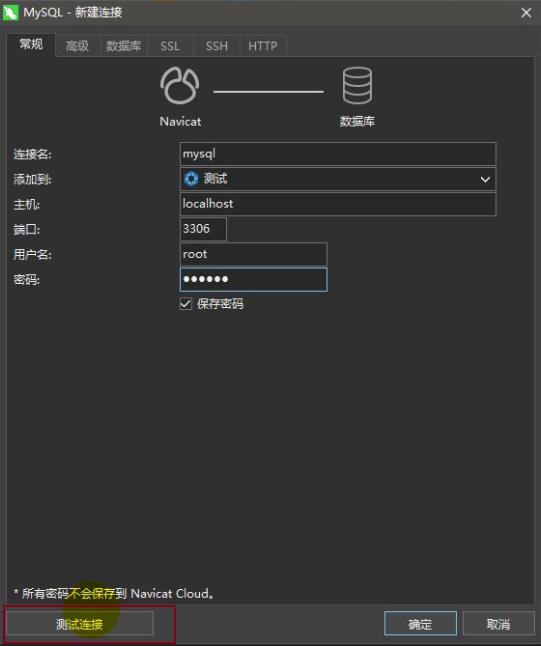
出现 连接成功 ,完成啦!!!
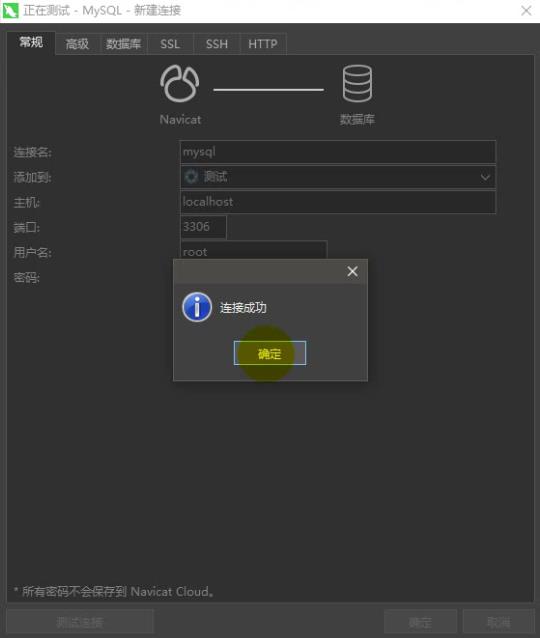
二、新建数据库
在建立好的 mysql 连接上 - 右键 -> 新建数据库...:
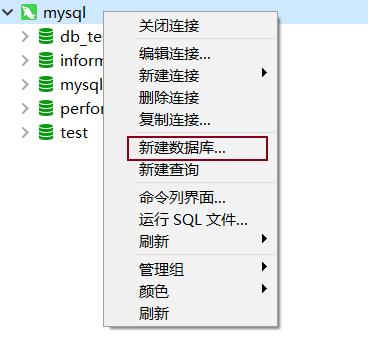
弹出 新建数据库 窗口:
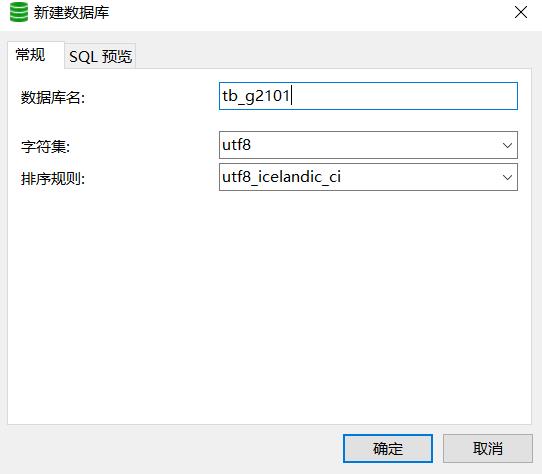
1.取数据库名:;2.字符集为:utf8;3.排序规则为:utf8_icelandic_ci;
然后点击 确定 创建成功!!!
三、新建数据库表
打开你新建好的数据库,点击 表 ,右键 -> 新建表:
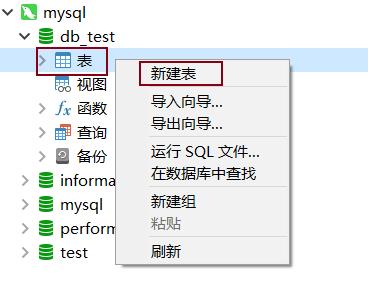
在这里添加字段:

在这里设置标识列(勾选 自动递增):
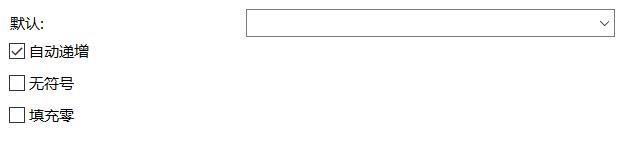
四、导入数据库表
准备一张要导入 MySQL 数据库的表:

1.选择要导入表的数据库,点击 表,右键 -> 运行 SQL 文件...:
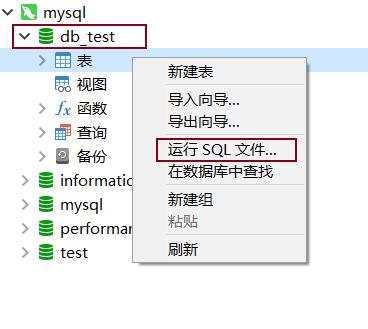
2.弹出 运行 SQL 文件 窗口,在 文件:选择要导入的数据库表的位置:
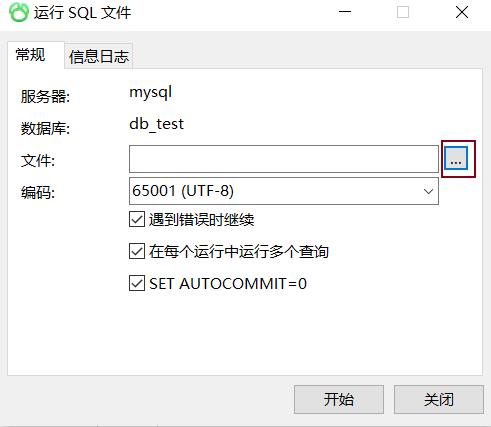
3.找到并点击你要导入的表:

4.点击 开始 完成导入,然后进行 关闭;
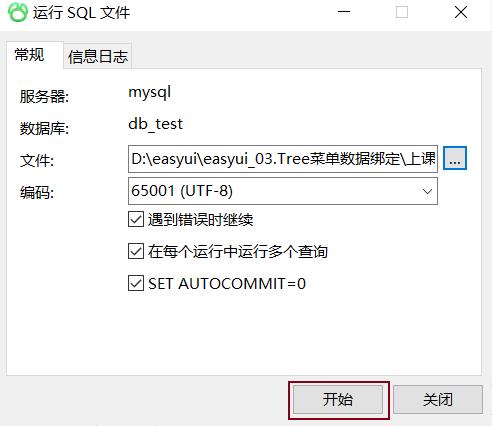
5.再点击该数据库下的 表 ,右键 刷新 完成表的导入(注意:一定一定要刷新~)。

五、写sql语句
点击 新建查询:

然后选择要连接的 数据库 和 表 ,即可尽情打代码啦!!!
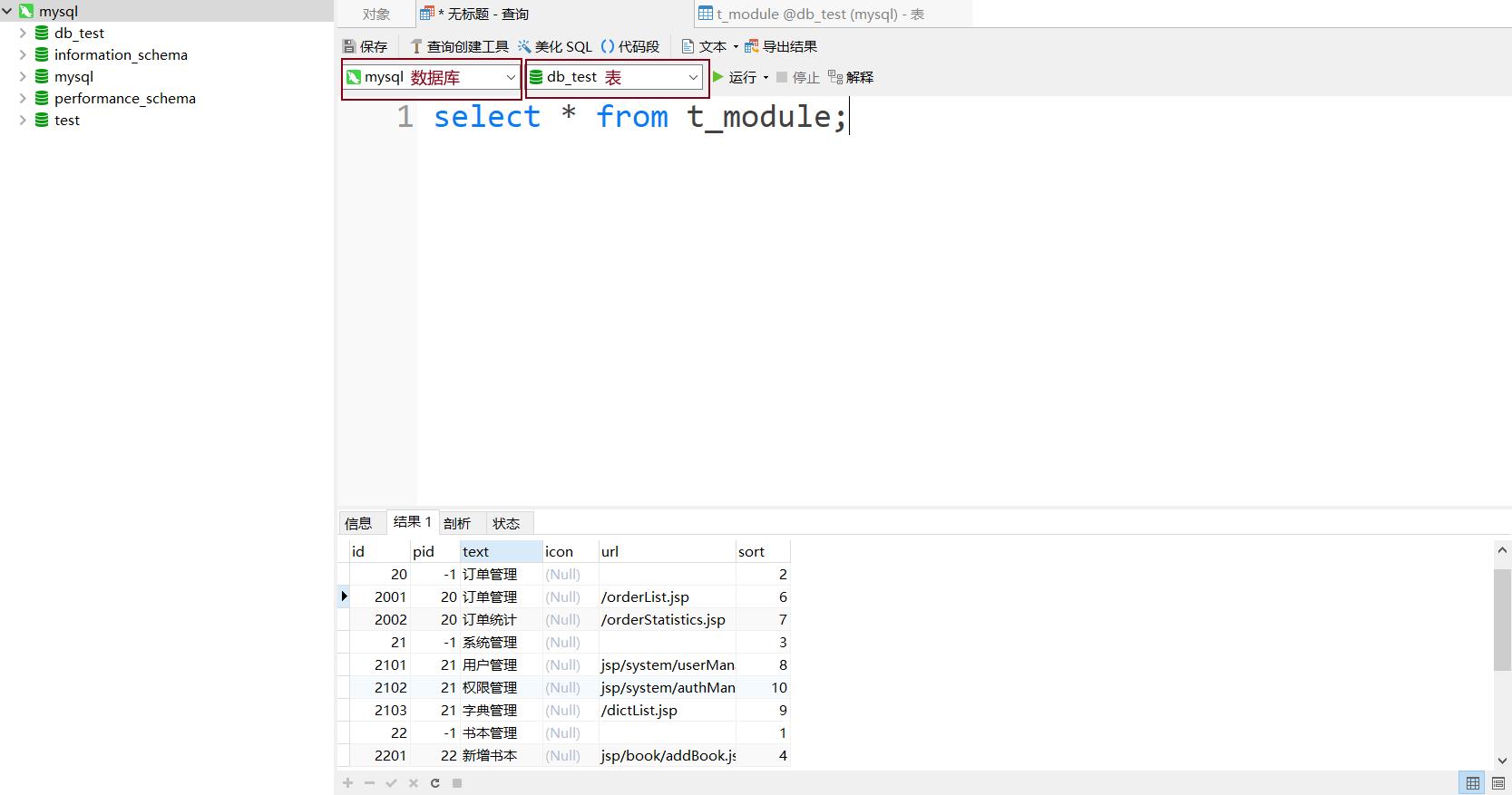

拜拜~
完。
以上是关于MySQL数据库的简单使用(Navicat)的主要内容,如果未能解决你的问题,请参考以下文章